10 tipů, jak vymáčknout ze svého přístroje víc [pro začínající uživatele] #5
- Články
-
 Jan Dolejš
Jan Dolejš - 7.12.2022
- 7

Započněme dnešní den porcí 10 tipů, jak ze svého přístroje vymáčknout více! Seriál určený zejména pro začínající uživatele se může pochlubit již svým pátým dílem a celkem tedy 50 zajímavými tipy. A co si ukážeme dnes? Podíváme se, jak se používá například T9 Dialer, povíme si něco o XDA-Developers či Task Killerech, vyzkoušíme další aplikace pro focení či zabrousíme do Geocachingu.
1) Naučte se používat T9 Dialer
Naše telefony jsou sice stále chytřejší a chytřejší, přesto je ale potřebujeme také na to, k čemu byly stvořeny – k volání. Určitě jste si někdy říkali, jak si hledání a vytáčení jednotlivých kontaktů usnadnit. Řešením pro vás může být tzv. T9 Dialer, který již dnes obsahuje spousta přístrojů, a možná o tom ani nevíte. O co se jedná? Jednoduše na číselníku začnete vyťukávat čísla, pod kterými se skrývají znaky z nějakého kontaktu, a telefon vám nabídne tento kontakt vytočit. Ukažme si to na jednoduchém příkladu.
Na číselníku vytočím 7387 a přístroj mi jako první kontakt nabídne Petra Mišáka. Proč? Protože pokud se pořádně podíváme na číselník, zjistíme, že jsou pod jednotlivými čísly také tři písmena. Pod číslicemi 7387 se tedy skrývají mimo jiné také znaky P,E, T, R. Tento způsob sice nenahradí rychlé vytočení kontaktu, který si třeba umístíte na domácí obrazovku, ale zato nabídne univerzální a velmi rychlý způsob vytáčení libovolného kontaktu v seznamu.
Pozor, některé telefony tuto funkci v základu neumí. Dialer je však část systému Androidu, kterou můžete změnit, a nainstalovat jinou aplikaci.
A naše doporučení?
2) Nevíte, co v okolí hrají za písničku? SoundHound nebo Shazam poradí!
Často se vám stává, že vás v okolí okouzlila nějaká písnička, ale vy nemáte možnost zjistit název a autora? Máme pro vás řešení! Mobilní přístroje v sobě mají přeci mikrofon, jsou chytré, tak proč by za mě nemohly vyhledat, o jakou skladbu se jedná? A ono to skutečně tak funguje. Jednou z nejpoužívanějších aplikací je SoundHound či Shazam. Jednoduše necháte telefon, aby nahrál pár sekund skladby, a ten tuto nahrávku pošle na server, kde dojde k porovnání s velmi obsáhlou databází. Možná byste se divili, jak velkou úspěšnost tyto programy mají. Tedy alespoň se skladbami v anglickém jazyce.
Spousta přístrojů má SoundHound nainstalovaný již z výroby a není nutné jej tedy stahovat ručně.
3) Naučte se používat Google Maps a Street View
Každý telefon se systémem Android v sobě obsahuje předinstalované mapové podklady od Googlu. Jejich drobnou nevýhodou je nutnost internetového připojení pro plnohodnotnou funkci (vyhledávání, navigace atp.), ale jinak jsou neocenitelné. Skvělou vychytávkou je také služba Street View. Jistě si vzpomínáte, jak se po naší republice proháněla speciálně upravená auta, která fotografovala naše silnice a jejich okolí. A právě tyto snímky jsou použity ve Street View.
Jak to celé funguje? Jednoduše si v mobilním telefonu v Google Mapách naleznete místo, kam byste se chtěli podívat vlastníma očima, podržíte na tomto místě prst, kliknete na název ulice, který se zobrazí, a zvolíte možnost Street View. Tuto aplikaci musíte mít samozřejmě také nainstalovanou ve svém mobilním telefonu.
|
zdarma |
||||||||||||
4) Hlasové vyhledávání či převod hlasu na text může ušetřit spoustu času
Myslíte si, že hlasová komunikace s mobilním přístrojem je výsadou jen ve sci-fi filmech? Nikoliv. Systém Android si s rozpoznáváním hlasu poradí výborně a již delší dobu si poradí částečně také s češtinou. Pokud máte telefon v angličtině, můžete jej pomocí hlasu dokonce ovládat – zvládne vytočit kontakt, poslat SMS, přidat schůzku do kalendáře či vyhledat libovolné informace na internetu. V češtině již to tak slavné není, ale hlasové vyhledávání v Google Now (Android Jelly Bean) funguje skvěle. Chcete vědět, jaké je dnes počasí? Spustíte Google Now (zpravidla dlouhý stisk hardwarového tlačítka) a do telefonu řeknete počasí. Ten převede hlas na text a do Googlu zadá heslo počasí. Asi není potřeba říkat, že vám strejda skutečně vrátí předpověď počasí.
Šikovné je také hlasové zadávání. Tato funkce je taktéž obsažena v samotném systému Android a přístup k ní nabízejí i některé klávesnice přes speciální tlačítko. V opačném případě je nutné Hlasové zadávání vybrat jako výchozí klávesnici. Tímto způsobem je možné místo psaní na softwarové klávesnici celý text nadiktovat. A vězte, vůbec to není špatné. Je ale potřeba internetové připojení, neboť převod z českého jazyka stále není k dispozici offline.
5) Google Drive – cloud na dosah
Často pracujete s daty na více zařízeních a nebaví vás stále si data složitě zálohovat, přenášet a aktualizovat? Pak byste se měli zamyslet, jestli by pro vás přeci jen cloud neměl smysl. Data jsou totiž vždy uložena na serveru a vy k nim jednoduše můžete přistoupit z libovolného zařízení, které je připojeno k internetu. Díky tomu máte svá data stále po ruce a můžete ve své práci snadno pokračovat.
Mezi nejznámější službu pro Cloud patří bezesporu Dropbox, o kterém jsme vás informovali ve druhém díle naší série. Dnes se podíváme na cloudovou službu od Googlu, která v sobě navíc ukrývá sadu nástrojů pro tvorbu dokumentů. Tato služba dostala před nějakým časem trefný název Google Drive a je zdarma. Všechny funkce jsou na PC dostupné přímo z prostředí prohlížeče na adrese drive.google.com, pro mobilní telefony je pak připravena speciální aplikace.
|
zdarma |
||||||||||||
6) Task Killer – někdy se hodí, používejte však s citem
Mezi uživateli systému Android je pojem Task Killer občas sprosté slovo a občas nástroj, bez kterého by si už někteří nedokázali práci na svém telefonu představit. Samotný Android by přitom neměl podobné nástroje vůbec nepotřebovat, neboť by se o zavírání přebytečných aplikací měl starat sám. Občas to však nefunguje a je potřeba nějakou aplikaci ukončit ručně. A na to se podobné aplikace hodí.
Někdo používá Task Killer na zavírání všech aplikací bezprostředně po vypnutí displeje, což ale příliš nedoporučujeme. Jednak si můžeme nechtěně zavřít aplikaci, která běh na pozadí prostě potřebuje, a také tímto způsobem nemusíme vůbec energii ušetřit – po spuštění displeje se totiž některé aplikace budou spouštět znovu a paradoxně spotřebují ještě více energie, než kdyby byly uspané v paměti.
A doporučení? Tyto nástroje klidně používat můžete, ale trochu s citem – hodí zejména na cílené ukončení některých aplikací, které dělají neplechu. V případě, že nastavíte aplikaci tak, aby veškeré běžící programy po zhasnutí displeje ukončila, nezapomeňte správně nastavit také tzv. White list či Ignore list – zde definujete, kterých aplikací si Task Killer všímat nemá a nechá je běžet. Některé aplikace to zkrátka potřebují.
A naše doporučení?
7) XDA fórum – mobilní encyklopedie
Fanoušci mobilních telefonů by si již mohli nastavit fórum XDA-developers jako domovskou stránku, neboť se zde nachází drtivě nejvíce informací o jednotlivých mobilních telefonech na světě. Tento web živí obrovská komunita, která se točí okolo jednotlivých modelů telefonů či tabletů. Hledáte nějaké rady pro svůj telefon? Chtěli byste svůj přístroj “ROOTnout”? Nahrát jinou verzi systému? Pak byste měli určitě zavítat na toto místo, vyhledat svůj přístroj a je jisté, že najdete, co hledáte. Předem ale upozorňujeme, že je celé fórum v angličtině, a tak se alespoň základním znalostem nevyhnete.
Každý telefon má svou speciální sekci, kde se dozvíte veškeré informace o tomto přístroji. S nadsázkou se dá říci, že co není na XDA fóru, to pro daný telefon neexistuje. Vše se odehrává zde.
8) Jak vybrat výchozí aplikaci?
Systém Android je znám především tím, že si jej může uživatel do značné míry upravit a přizpůsobit. Je tedy na denním pořádku, že si někteří z nás změní klávesnici, prostředí domácí obrazovky, aplikaci pro prohlížení fotografií, psaní SMS atp. Dokonce je možné mít v přístroji několik aplikací pro stejnou funkci najednou a přístroj se nás zeptá, kterou chceme použít. Zeptá se také na to, zda chceme tuto volbu použít pouze jednou, nebo trvale.

5 tipů na levné herní ovladače pro mobily: Tyto kousky nezruinují vaši peněženku
A jak později vybrat jinou aplikaci, pokud nyní zvolíme Vždy? Jednoduše přejdeme do správce aplikací, vyhledáme aplikaci, u které chceme výchozí stav zrušit, a po rozkliknutí máme dole volbu Vymazat výchozí nastavení.
Pokud toto učiníme, při dalším spuštění se nás opět telefon zeptá, kterou aplikaci chceme použít.
9) Využijte svůj telefon ke Geocachingu!
Hra, nebo koníček? Obojí! Pod tímto tajemným pojmem se skrývá zábavná aktivita, při které člověk hledá ukryté schránky po celém světě. A co k tomu potřebujete? Androidí přístroj s GPS a nejlépe také s digitálním kompasem. O Geocachingu se skvěle rozepsal Karel Kilián ve své sérii Geocaching na Androidu.
Takže si to shrňme – přečíst, o čem Geocaching vlastně je, vytvořit profil, nainstalovat aplikaci pro hledání (například c:geo) a jdeme na to! U nás v redakci jsme také lovci a androidí telefony jsou naším každodenním společníkem při objevování nových míst a skrýší. Zkuste to taky!
|
zdarma |
|||||||||||||
10) Některé aplikace pro focení nabízejí více možností
Troufáme si tvrdit, že váš přístroj se systémem Android disponuje jako většina fotoaparátem. Každý přístroj má také svou aplikaci pro pořizování snímků, která může pocházet z čisté verze systému Android, nebo být doplněna výrobcem přístroje. Aplikace vám nevyhovuje? Ocenili byste nějaké nové funkce – focení hardwarovými klávesami, změnu úložiště, řazení do složek či nějaké efekty? Není problém! Aplikace pro focení se stejně jako plno jiných částí systému Android dá nahradit některou z aplikací.
Ve včerejším článku jsme vám ukázali, jak do přístroje nahrát aplikaci pro fotografování z přístrojů Nexus. Na Google Play se nachází také spousta aplikací, které toho nabídnou o poznání více než předinstalované v mobilním telefonu.
A naše doporučení?
Závěr
I když se v případě bodů zmíněných v článku jedná o naprosto základní znalosti a většina pokročilejších uživatelů s nimi nemá problém, jsme přesvědčeni, že drtivé většině uživatelů, kteří si nově pořídili telefon či tablet s Androidem, může některý z bodů dělat problémy. Doufáme, že tyto uživatele článek pomůže nasměrovat.
Nepřehlédněte
- 10 tipů, jak vymáčknout ze svého přístroje víc [pro začínající uživatele]
- 10 tipů, jak vymáčknout ze svého přístroje víc [pro začínající uživatele] #2
- 10 tipů, jak vymáčknout ze svého přístroje víc [pro začínající uživatele] #3
- 10 tipů, jak vymáčknout ze svého přístroje víc [pro začínající uživatele] #4
Uchvácen mobilními technologiemi a veškerým dějstvím v oblasti IT. Google Android se stal mojí srdcovou záležitostí a nehodlám se jej jen tak vzdát. S oblibou… více o autorovi


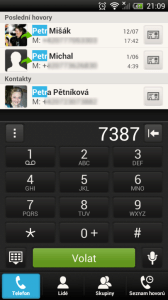


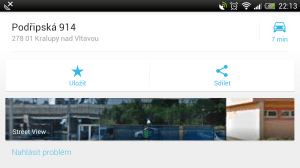
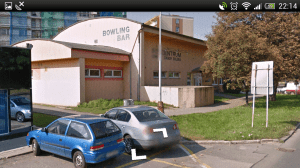

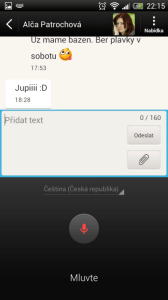

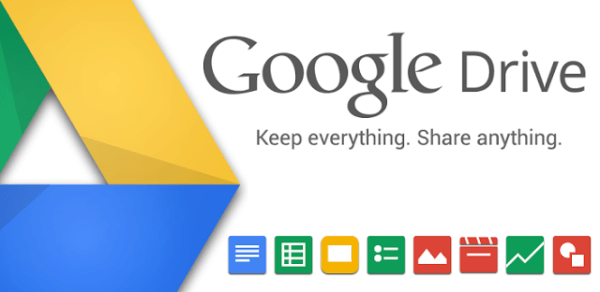


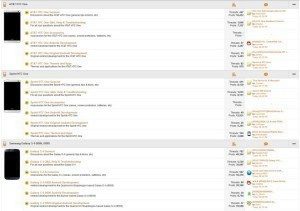
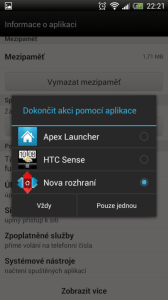
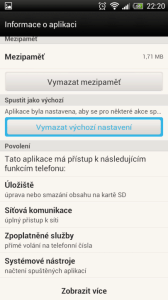








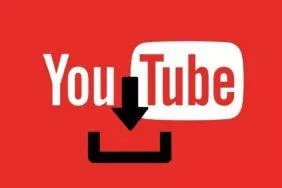




Komentáře (7)
Přidat komentář